Få saker är mer frustrerande för film- och tv-älskare än att slå sig ner framför tv:n, bara för att se en svart skärm som stirrar tillbaka på dem när de trycker på strömbrytaren. Tyvärr är det ett problem som du ibland kan stöta på om du har en TCL-TV, även om det ofta har en enkel lösning.

Om du får en svart skärm när du slår på din TCL TV kan dessa tekniker hjälpa dig att lösa problemet så att du kan se din film eller TV-program.
Obs: Metoderna 5, 6 och 7 nedan beror på om du kan bryta dig loss från den svarta skärmen. Ibland är det en tillfällig händelse, som med en Android-telefon. Metoderna hjälper dig också att förhindra en svart skärm genom att följa stegen innan du stöter på e, vilket också är anledningen till att de nämns.
Metod 1 – Starta om din TV
TCL-TV är smarta TV-apparater, vilket betyder att de liknar datorer. Och som alla datortekniker kommer att berätta för dig är en snabb omstart ofta den rätta lösningen för mindre problem som gör att en enhet inte fungerar som avsett.
Om du stöter på en svart skärm, stäng av din TCL TV och koppla ur den från eluttaget. Vänta några minuter (cirka 10 eller 15 minuter om du har tålamod nog) innan du ansluter TV:n igen och sätter på den.
Den här tekniken "återställer" i huvudsak din TV, vilket gör att den kan starta upp rent utan att oroa dig för något mindre problem som orsakade din svarta skärm. Om du kopplar ur TV:n rensas eventuell överbliven elektricitet inuti enheten som en sidofördel. Den elektriciteten kan röra sig med kontakterna, minnet och cachen inuti en TCL-TV, vilket leder till problemet med svart skärm.
Metod 2 – Kontrollera om det finns ett mekaniskt problem
Tyvärr innebär mekaniska problem med din TCL TV att du måste byta ut eller skicka iväg den för en kostsam reparation. Du kan kontrollera dessa problem med hjälp av LED-lampan på TV:ns bas. Beroende på din TV-modell kan denna lampa vara i en annan position, även om den alltid är någonstans längs med den nedre kanten.
När din TCL TV är avstängd eller i "standby"-läge, bör du se denna LED avge ett fast vitt ljus. Lysdioden släcks när TV:n är på, men den blinkar när du trycker på en knapp. Så om du slår på TV:n och trycker på några knappar på din fjärrkontroll bör du visa en blinkande lampa, vilket indikerar att TV:n får ström. Om du inte ser ljuset är din svarta skärm troligen orsakad av ett elektriskt fel inuti TV:n som du kan behöva få en professionell reparation.
Metod 3 – Kontrollera dina kabelanslutningar
Även om avsaknaden av ett blinkande ljus kan vara en anledning till oro, kan åtgärden vara förvånansvärt enkel. En av kablarna som ansluter TV:n till en strömkälla (eller en enhet till en HDMI-port) kan ha lossnat.
Kontrollera alla dina kablar för att se om någon vicka eller fransar runt ändarna. Varje sladd ska sitta ordentligt på plats, med alla vickningar som tyder på att den inte är korrekt ansluten. Fäst varje kabel igen och försök slå på strömmen igen.
Metod 4 – Slå på strömmen till fjärrkontrollen
När du stänger av och sätter på din TCL TV, med en kort väntetid emellan, växlar strömmen till TV:n för att eliminera all överflödig elektricitet i dess kretsar. Men många människor vet inte att elektriska problem kan hända med deras fjärrkontroll. Om din TV slås på (kontrollera LED-lampan) men ingenting händer när du trycker på knapparna på fjärrkontrollen, prova följande steg:
- Ta bort batterierna från fjärrkontrollen.

- Vänta i cirka två minuter.
- Sätt tillbaka batterierna i fjärrkontrollen eller byt ut dem mot ett nytt set om du misstänker att batterierna håller på att ta slut.

- Prova fjärrkontrollen igen och leta efter den blinkande LED-lampan på din TCL TV när du trycker på en knapp.
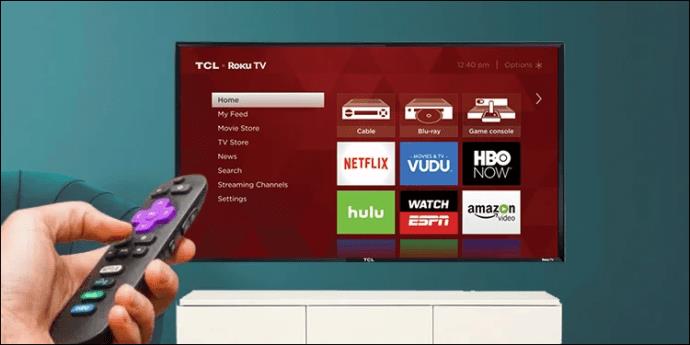
Metod 5 – Uppdatera din firmware
Ditt TCL-problem med svart skärm kan bero på enhetens aktuella status eller var den är i menyn, appen eller något annat. En svart skärm betyder inte alltid att den är för allt . Även om detta scenario är sällsynt, existerar det. Med tanke på att TCL TV-apparater i huvudsak är datorer som kör programvara som gör att du kan komma åt olika appar, kan du hitta föråldrad firmware i hjärtat av ditt problem med svart skärm.
TCL TV använder operativsystemet Android , som får regelbundna uppdateringar av firmware. Du kanske har upplevt att din Android-telefon inte slogs på på grund av trasig firmware, eller så var den helt enkelt svart när den bara var på och fastnat. Det är inte annorlunda med en TCL Google OS/Android TV. En snabb kontroll av att din TV har alla programuppdateringar den ska ha kan ge den liv igen. Den här processen beror dock på om du kan komma ur låsningen av den svarta skärmen .
Om din TV bara har fastnat och leker med fjärrkontrollen (att trycka på hem, stopp, heta knappar som Netflix eller Disney+) verkar släppa applåset eller vad det nu var och ger dig en skärm, kan du gå vidare med att uppdatera firmware och felsöka OS/appar/inställningar så att det inte händer igen.
Gör följande för att leta efter eventuella TCL Android-firmwareuppdateringar som du kan ha missat:
- Tryck på fjärrkontrollens "Hem"-knapp och navigera till menyn "Inställningar".

- Välj "Fler inställningar".

- Tryck på "Enhetsinställningar" följt av "Om".
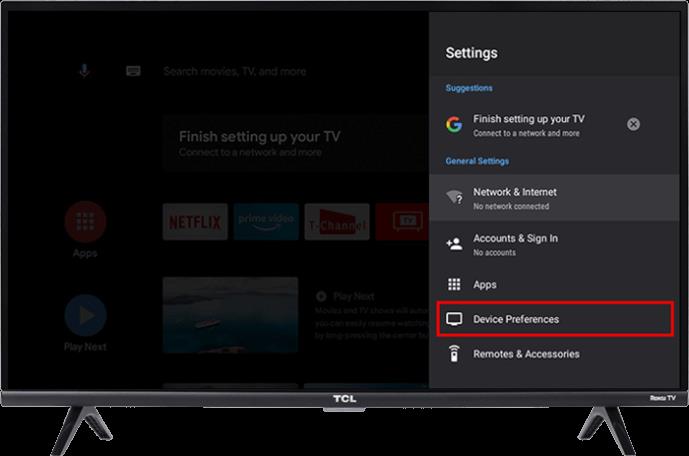
- Rulla ned och välj alternativet "Systemuppdatering" innan du väljer "Nätverksuppdatering" från rutan som visas.
- Vänta på din TCL TV för att kontrollera om det finns tillgängliga uppdateringar.
- Om det inte finns några väntande uppdateringar bör din TV informera dig om att dess firmware är aktuell.
- Om en uppdatering är tillgänglig bör din TV ladda ner den automatiskt. Tryck på "OK" när det är klart.
Din TCL TV måste vara ansluten till internet för att kunna köra dessa uppdateringskontroller. Stäng inte heller av TV:n eller bråka med dess strömförsörjning under en uppdateringsnedladdning, eftersom båda åtgärderna kan skada uppdateringen och eventuellt blockera TV:n.
Metod 6 – Inaktivera snabbstart
Snabbstartsfunktionen inbyggd i TCL TV-apparater är användbar eftersom den låter dig använda din röst för att "väcka" TV:n, varefter du kan tala om för den vad du vill att den ska visa. Men i vissa fall kan snabbstartsfunktionen orsaka problem med prestanda, inklusive tillfälliga svarta skärmar. Så att stänga av den kan lösa ditt problem, men du måste först komma ut från den svarta skärmen.
Precis som problemet med den fasta programvaran kan du kanske bryta dig bort från den svarta skärmen genom att fiffla runt med fjärrkontrollen, eller så kan du prova att koppla ur TV:n och hålla strömknappen på den om den har en sådan.
Om du bryter dig från den svarta skärmen kan du inaktivera Snabbstart för att förhindra framtida problem.
Använd dessa steg för att stänga av snabbstart på din Android-baserade TCL TV:
- Gå till menyn "Inställningar" och välj alternativet "Ström".

- Växla inställningen "Power On" till av.
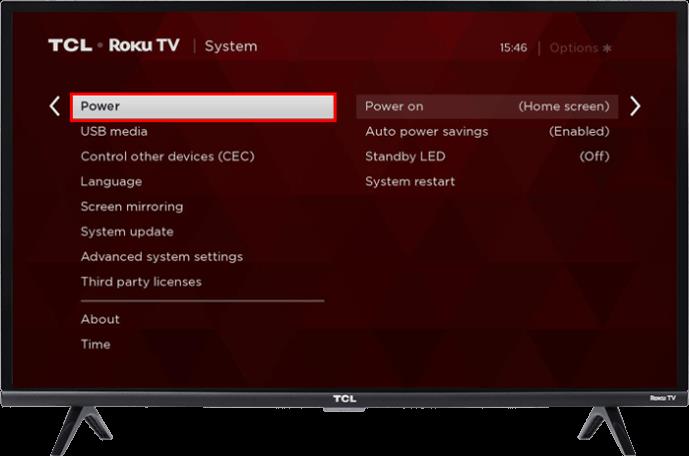
- Starta om din TV.
Alternativt, följ dessa steg om du har en TCL Roku TV:
- Tryck på fjärrkontrollens "Hem"-knapp och gå till menyn "Inställningar".
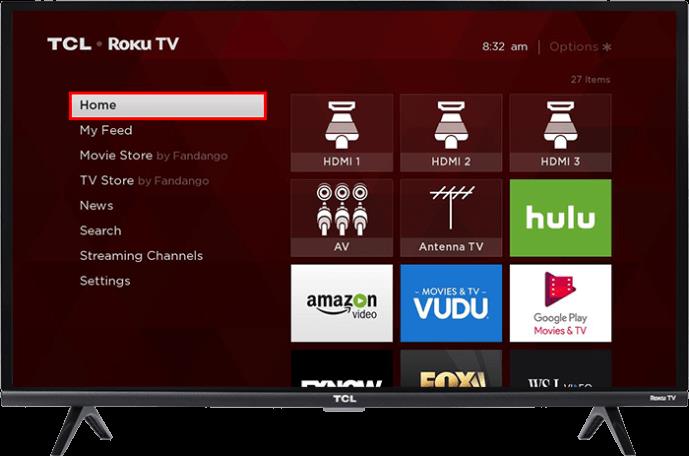
- Välj "System" följt av "Snabb TV-start".
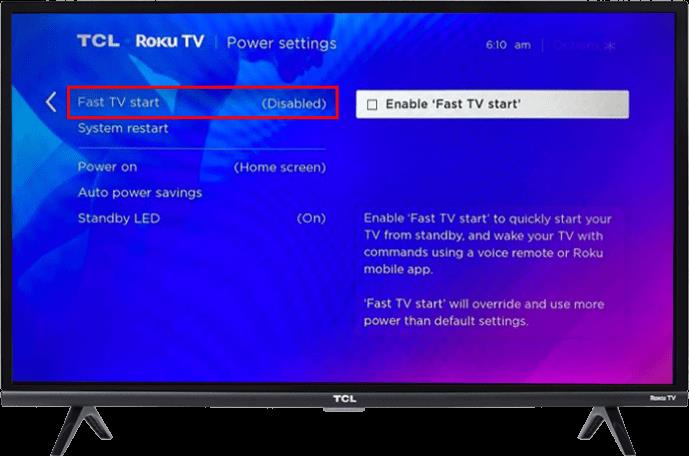
- Använd reglaget för att stänga av "Snabb TV-start" och starta om din TV.
Metod 7 – Prova en fabriksåterställning
Om allt annat misslyckas kan det lösa ditt problem att återställa din TCL TV till dess fabriksinställningar. Det här alternativet är en sista utväg eftersom det återställer allt, inklusive lösenord eller individuella inställningar. Den skickar tillbaka din TV till hur den var när den kom ur kartongen.
Återigen, att kunna återställa din TV beror på om du kan ta dig ur den tillfälliga svarta skärmen. Försök att pirra med fjärrkontrollen eller koppla ur TV:n och håll in strömknappen om den har en sådan. Förhoppningsvis återställer det det tillfälliga problemet med svart skärm, och sedan kan du fortsätta för att förhindra att det händer igen.
Använd följande metod för att återställa en Android TCL TV:
- Navigera till "Inställningar" via "Hem"-skärmen eller tryck på "Inställningar"-knappen på din fjärrkontroll.

- Gå till "Fler inställningar" sedan "Enhetsinställningar."

- Välj "Återställ" och välj "Återställ fabriksdata."
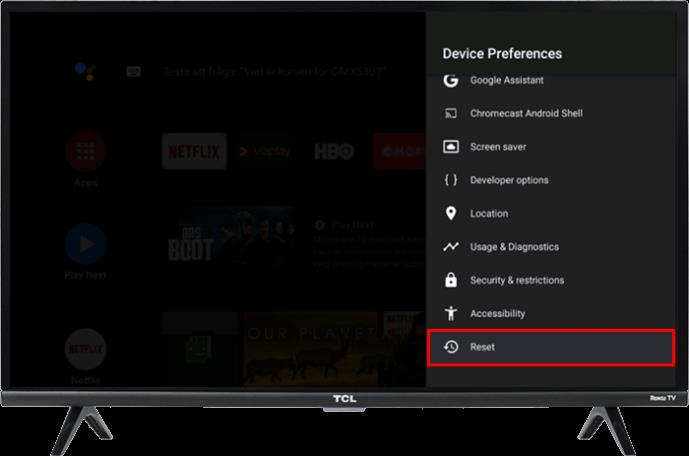
- Välj "Radera allt". Din TV bör be om en PIN-kod, så ange din och klicka på "OK" för att starta återställningsprocessen.
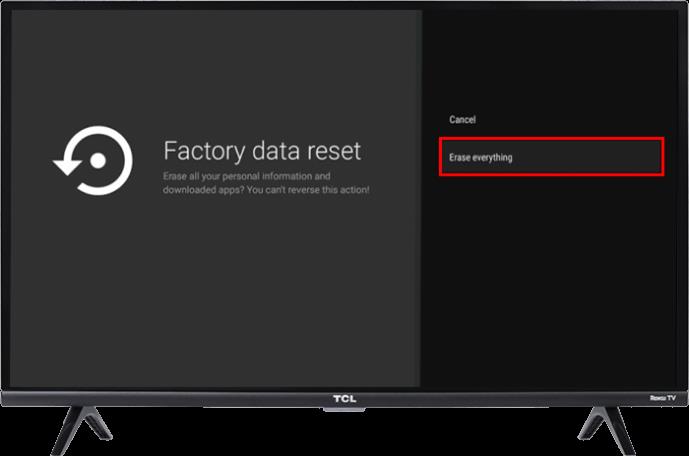
De med TCL Roku TV följer en något annorlunda metod:
- Tryck på fjärrkontrollens "Hem"-knapp och navigera till menyn "Inställningar".

- Välj "System" från alternativen och välj sedan "Avancerade systeminställningar".
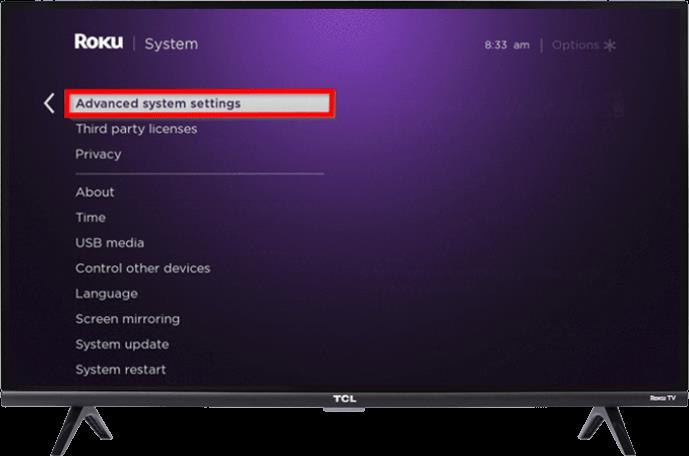
- Klicka på "Fabriksåterställning".
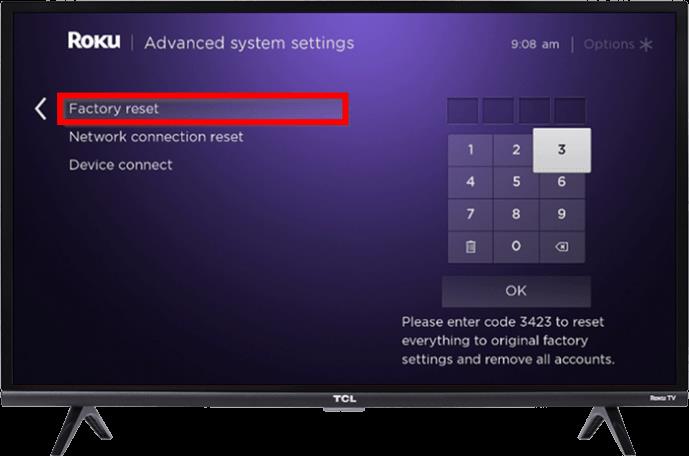
- Välj "Factory Reset Everything" och ange koden på skärmen för att återställa din TV.
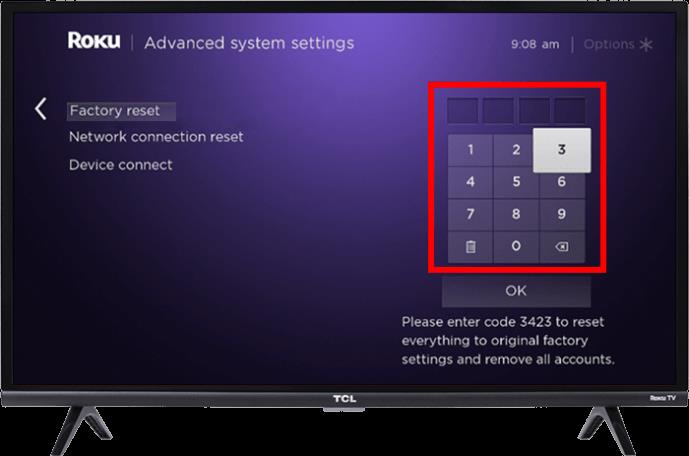
Bryt genom mörkret på den svarta skärmen
Så många problem kan orsaka en svart skärm i en TCL-TV, från ett enkelt kabel- eller mjukvaruproblem till mekaniska fel, som felaktiga kontakter eller en trasig bakgrundsbelysning. Teknikerna i den här artikeln låter dig köra flera tester, som kulminerar i en fullständig fabriksåterställning, för att eventuellt lösa problemet med att din TCL-TV visar en svart skärm.
Skulle du rekommendera detta märke till andra? Varför valde du en TCL TV framför andra märken? Låt oss veta dina tankar om TCL i kommentarsfältet nedan.




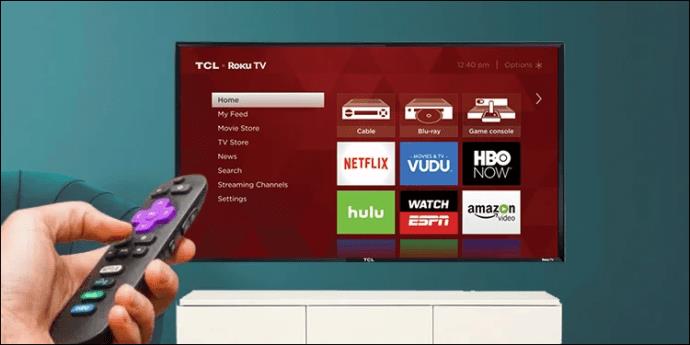


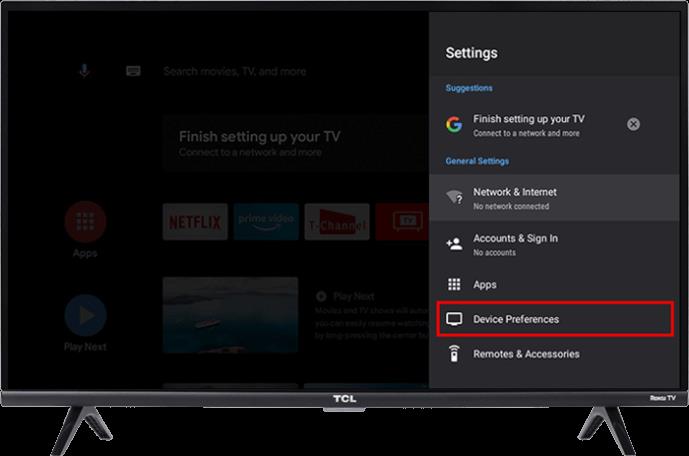

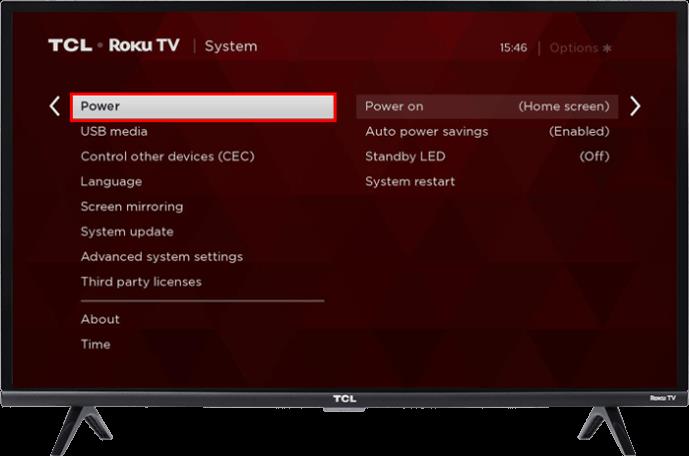
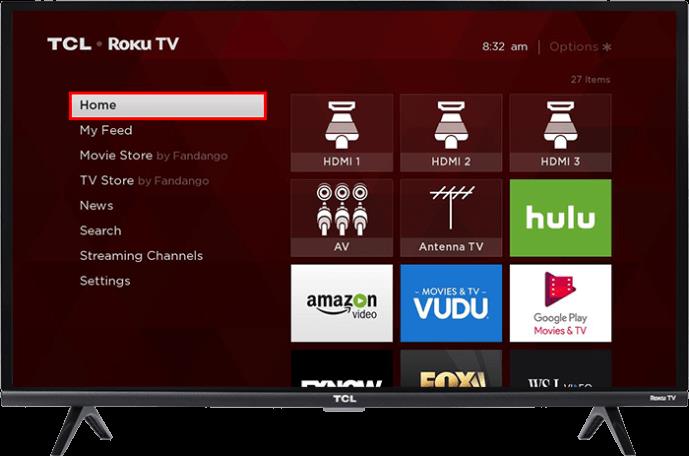
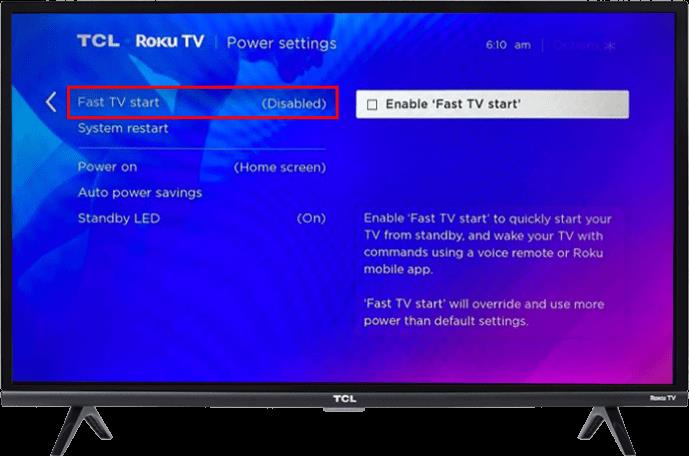
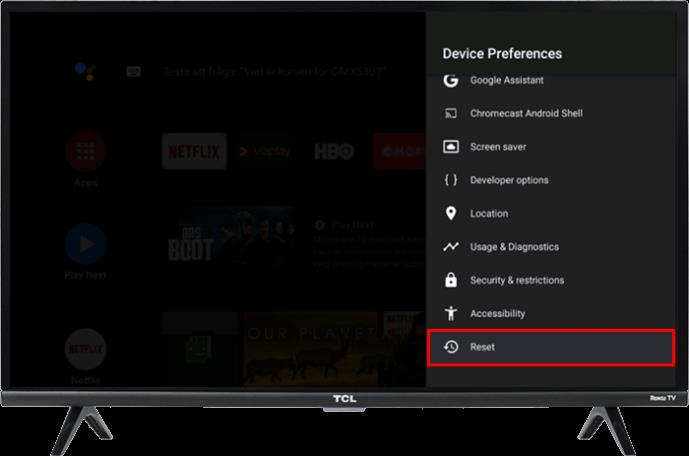
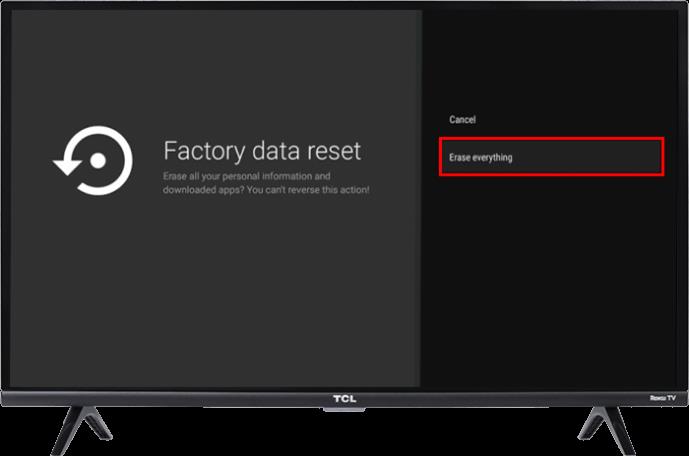
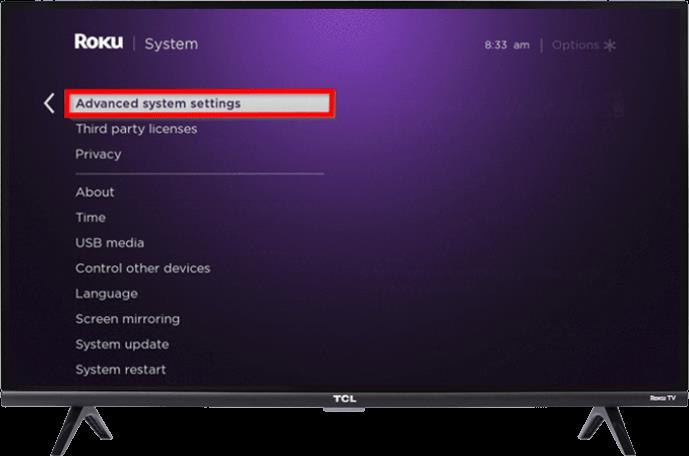
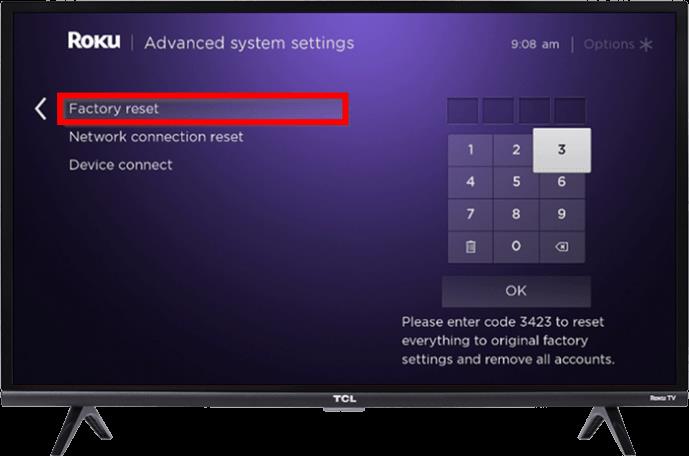
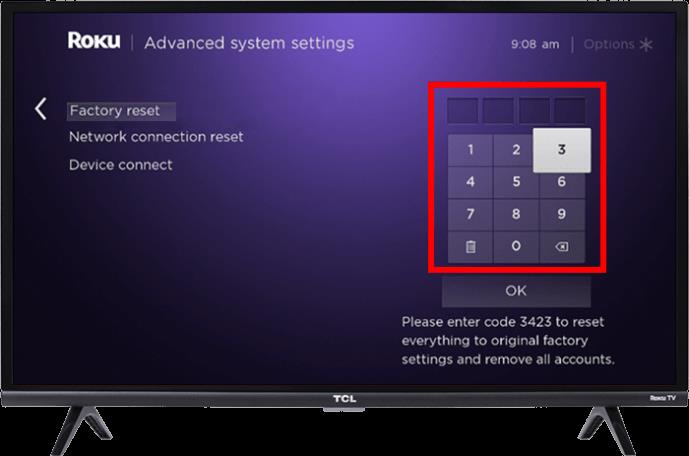






![Ta reda på hur du gör försättssidor i Google Dokument [Enkla steg] Ta reda på hur du gör försättssidor i Google Dokument [Enkla steg]](https://blog.webtech360.com/resources3/images10/image-336-1008140654862.jpg)

